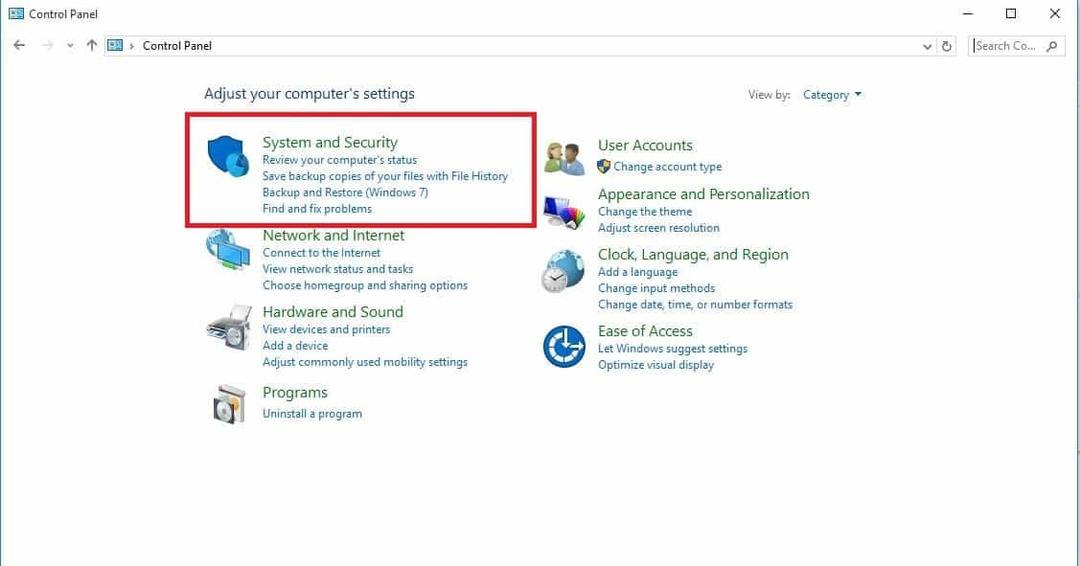Це програмне забезпечення буде підтримувати ваші драйвери та працювати, тим самим захищаючи вас від поширених помилок комп’ютера та відмови обладнання. Перевірте всі свої драйвери зараз у 3 простих кроки:
- Завантажте DriverFix (перевірений файл завантаження).
- Клацніть Почніть сканування знайти всі проблемні драйвери.
- Клацніть Оновлення драйверів отримати нові версії та уникнути несправностей системи.
- DriverFix завантажив 0 читачів цього місяця.
Магазин Windows (зараз Магазин Microsoft) помилка 0x8004e108 - це помилка, яка виникає у деяких користувачів магазину Microsoft при спробі завантаження нові програми або оновлення програм. У повідомленні про помилку магазину Windows 0x8994e108 зазначено: “Щось пішло не так. Код помилки - 0x8004E108, якщо він вам потрібен.”
Отже, користувачі Microsoft Store не можуть встановлювати або оновлювати програми Store. Якщо це повідомлення про помилку з’явилося на вашому ноутбуці чи робочому столі, спробуйте деякі з наведених нижче виправлень.
Виправте помилку 0x8004e108 у магазині Windows
- Скиньте кеш магазину Microsoft
- Відкрийте засіб усунення несправностей програми Windows Store
- Відредагуйте заголовок папки розподілу програмного забезпечення
- Вимкніть або видаліть антивірусне програмне забезпечення
- Відновіть Windows до точки відновлення системи
- Вийдіть зі свого облікового запису Microsoft
1. Скиньте кеш магазину Microsoft
- Скидання кешу Microsoft Store може вирішити численні проблеми з Store. Щоб скинути кеш-пам’ять, натисніть кнопку Cortana ліворуч на панелі завдань Windows 10.
- Введіть ключове слово «wsreset.exe» у вікно пошуку.
- Клацніть правою кнопкою миші wsreset.exe і виберіть Запустити від імені адміністратора.

- Потім натисніть Так для підтвердження.
2. Відкрийте засіб усунення несправностей програми Windows Store
Засіб усунення несправностей додатка Windows Store - це той, який відкривається, коли щось не вдається з магазином Microsoft або іншими програмами. Це може автоматично виправити помилку 0x8004e108. Ви можете відкрити засіб усунення несправностей програми Windows Store наступним чином.
- Натисніть кнопку Cortana, щоб відкрити вікно пошуку віртуального помічника.
- Введіть "усунення несправностей" у вікні пошуку.
- Потім ви можете натиснути кнопку «Виправлення неполадок», щоб відкрити вкладку «Виправлення неполадок» у вікні «Налаштування».

- Виберіть засіб усунення несправностей Windows Store і натисніть Запустити засіб усунення несправностей, щоб відкрити засіб усунення несправностей, як показано нижче.

- Засіб усунення несправностей автоматично сканує помилки програми під час її запуску. Тоді ви зможете переглянути усунення неполадок.
ЧИТАЙТЕ ТАКОЖ: Виправлення: помилка "Отримання ліцензії" в магазині Windows
3. Відредагуйте заголовок папки розподілу програмного забезпечення
- Деякі виявили, що редагування заголовка папки SoftwareDistribution може виправити помилку 0x8004e108. Для цього спочатку введіть «cmd» у поле пошуку Cortana та виберіть Командний рядок.
- Введіть "net stop WuAuServ" у підказці та натисніть клавішу повернення.
- Далі натисніть кнопку Провідник файлів на панелі завдань Windows.
- Введіть „C: \ Windows“ у рядку шляху Провідника файлу та натисніть клавішу повернення.
- Клацніть правою кнопкою миші SoftwareDistribution та виберіть Перейменувати.
- Введіть «SDold» як новий заголовок папки SoftwareDistribution.
- Знову відкрийте командний рядок.
- Введіть „net start WuAuServ“ у підказці та натисніть кнопку Enter.
4. Вимкніть або видаліть антивірусне програмне забезпечення
Деякі користувачі магазину Microsoft підтвердили, що видалення сторонніх антивірусних програм виправляло для них помилку 0x8004e108. По-перше, спробуйте тимчасово вимкнути антивірусне програмне забезпечення, клацнувши правою кнопкою миші на піктограмі системної панелі та вибравши параметр вимкнення в контекстному меню. Якщо вимкнення антивірусної програми не вирішує проблему, ви можете видалити програмне забезпечення наступним чином.
- Відкрийте меню Win + X, натиснувши комбінацію клавіш Windows + X.
- Клацніть Біжи у меню Win + X, щоб відкрити вікно цього аксесуара.

- Введіть «appwiz.cpl» у пункті «Виконати» та натисніть на гаразд кнопку.
- Виберіть антивірусне програмне забезпечення та натисніть Видалити / змінити кнопку.
- Клацніть Так для подальшого підтвердження.
5. Відновіть Windows до точки відновлення системи
Магазин Microsoft працював чудово кілька місяців тому, так? Якщо так, повернення Windows до точки відновлення може вирішити проблему 0x8004e108. Це видалить усі оновлення та сторонні програми, встановлені після вибраної дати точки відновлення, які можуть бути відповідальними за проблему. Засіб відновлення системи скасує системні зміни. Ось як ви можете скористатися функцією відновлення системи, щоб виправити помилку 0x8004e108.
- Найшвидший спосіб відкрити відновлення системи - натиснути гарячу клавішу Win + R.
- Потім ви можете ввести «rstrui» у «Виконати», щоб відкрити вікно відновлення системи безпосередньо нижче.

- Клацніть Далі щоб відкрити список точок відновлення системи, як показано нижче.

- Виберіть відновлення системи, яке передує помилці 0x8004e108.
- Потім ви можете підтвердити обрану точку відновлення, натиснувши Далі і гаразд кнопки.
ЧИТАЙТЕ ТАКОЖ: Помилка магазину Windows 0x80246019 [FIX]
6. Вийдіть зі свого облікового запису Microsoft
Деякі користувачі магазину Microsoft також підтвердили, що виправили не завантаження програм, вийшовши з програми MS Store і знову ввійшовши. Для цього спочатку введіть „Магазин Microsoft” у поле пошуку Кортани, щоб відкрити цю програму.
- Клацніть на маленьку кнопку профілю, виділену на знімку безпосередньо нижче.

- Виберіть Вийти з аккаунта в меню кнопки.
- Потім знайдіть додаток Store, який потрібно завантажити.
- Натисніть кнопку Отримати на сторінці програми.

- Клацніть Увійти щоб знову ввійти в Microsoft. Потім додаток може встановитись.

Це декілька роздільних способів, які можуть або не можуть виправити помилку 0x8004e108. Окрім цих виправлень, перевірте наявність оновлень Windows наприклад KB4058043 що випустила корпорація Майкрософт для вирішення проблем з оновленням програми Store. Перевіряти Ця стаття для подальших рішень, які можуть виправити програми Microsoft Store, які не завантажуються.
![Як виправити помилку недоступності мережевих ресурсів [Повний посібник]](/f/1a6dfd6f9418446c0c46d38306c7817b.jpg?width=300&height=460)